विज्ञापन
अपने डेस्कटॉप को रिकॉर्ड करने की आवश्यकता है? शायद आप यह प्रदर्शित कर रहे हैं कि आप किसी ऐप का उपयोग कैसे कर सकते हैं YouTube पर क्लिप अपलोड करें YouTube पर वीडियो अपलोड करने के बारे में आपको सब कुछ पता होना चाहिएवर्तमान में, YouTube पर वीडियो अपलोड करने के तीन तरीके हैं। अपने कंप्यूटर, फोन या गेम कंसोल का उपयोग करने का तरीका यहां गहराई से देखें। अधिक पढ़ें , या आपको केवल एक मित्र या सहकर्मी को दिखाने की ज़रूरत है कि कुछ सरल कैसे किया जा सकता है, लेकिन वह केवल क्लिप रिकॉर्ड करके और साझा करके ही कर सकता है।
कारण जो भी हो, आपको लगता है कि स्क्रैचिंग ऐप्स आपके विचार से अधिक सामान्य हैं। वास्तव में, आधी समस्या एक को चुनना है जो वास्तव में काम करता है जैसा आप चाहते हैं। जो काम आप कर रहे हैं, उसके लिए सबसे अच्छा टूल खोजने के लिए हमारे रद्दीकरण एप्लिकेशन का उपयोग करें।
Screencasting: यह सब के बारे में क्या है?
चाहे आप इसे "स्क्रीनसेस्टिंग", "स्क्रीन रिकॉर्डिंग", "डेस्कटॉप रिकॉर्डिंग" या जो भी कहें, अगर आप एक तरह से खोज रहे हैं अपने मॉनिटर पर एक कैमरा इंगित किए बिना अपने डेस्कटॉप क्रियाओं का वीडियो रिकॉर्ड करना, फिर आप इनमें से एक की तलाश कर रहे हैं क्षुधा।
यद्यपि आपके वीडियो का उद्देश्य भिन्न हो सकता है, लेकिन स्क्रैचिंग की मूल बातें सरल हैं। आपके द्वारा चुना गया एप्लिकेशन निम्न में सक्षम होना चाहिए:
- अपने डेस्कटॉप को कैप्चर करें
- अच्छी लेकिन समायोज्य तस्वीर की गुणवत्ता सेटिंग्स (संकीर्ण बैंडविड्थ चैनलों के माध्यम से साझा करने के लिए)
- एक सामान्य प्रारूप में सहेजें
- या तो आपके माउस पर ज़ूम करने का विकल्प है, या अपने पीसी के वेबकैम पर अपना चेहरा कैप्चर करें
जबकि कुछ ऑपरेटिंग सिस्टम में देशी विकल्प होते हैं, पूरे तीसरे पक्ष के टूल में अधिक संतोषजनक स्क्रीन रिकॉर्डिंग अनुभव की पेशकश होती है। हालांकि, ऐसे ऐप्स के साथ एक समस्या यह है कि वे प्रकृति में क्षणिक होते हैं, इसलिए फ्लाई-नाइट की बजाय प्रसिद्ध नामों से चिपकना महत्वपूर्ण है। जब ऐप्स प्रीमियम होते हैं तो यह आसान होता है; जब वे स्वतंत्र होते हैं तो कम…
नीचे, हमने उन ऐप्स की सूची को एक साथ समूहीकृत किया है जिन्हें आप देख रहे होंगे कि आप विंडोज 10, मैक ओएस एक्स और लिनक्स का उपयोग करते हैं या नहीं।
विंडोज स्क्रेकेस्टिंग ऐप्स
विंडोज के लिए विभिन्न स्क्रीन रिकॉर्डिंग टूल उपलब्ध हैं। कुछ के पास उनकी एकमात्र विशेषता के रूप में स्क्रैचिंग है, जबकि अन्य में यह लगभग…
खेल बार
यदि आप विंडोज 10 का उपयोग कर रहे हैं, तो आपको हिट करना चाहिए विन्डोज़ + जी सेवा गेम बार खोलें ऐप वीडियो रिकॉर्ड करने के लिए विंडोज 10 के गेम बार फ़ीचर का उपयोग करेंविंडोज 10 में गेम डीवीआर फीचर के साथ, आप किसी भी ऐप या प्रोग्राम के वीडियो का उत्पादन कर सकते हैं। किसी तृतीय-पक्ष उपकरण की आवश्यकता नहीं है! अधिक पढ़ें , एक उपकरण जो आपके डेस्कटॉप पर वीडियो रिकॉर्डिंग की सुविधा देता है। Xbox सेवा के माध्यम से गेम फुटेज को रिकॉर्ड करने और साझा करने के उद्देश्य से (आपको Xbox One की आवश्यकता नहीं है - बस प्रेस करें विन्डोज़ + क्यू और प्रकार xbox अपने विंडोज 10 डिवाइस पर उस आश्चर्यजनक ऐप को खोजने के लिए), यह टूल आपके कंप्यूटर पर इंस्टॉल किए गए किसी भी ऐप के लिए ठीक काम करता है।
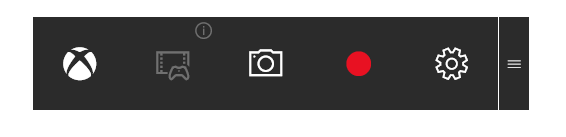
हालाँकि, ध्यान दें कि आप रिकॉर्ड नहीं कर सकते वास्तविक डेस्कटॉप, बस उस पर चलने वाले ऐप्स।
PowerPoint 2016
एक और विकल्प जो आपके पास हो सकता है लेकिन साथ आने से अनजान हो PowerPoint 2016, जिसमें एक स्क्रीन रिकॉर्डिंग टूल है अपने ऑडियंस को व्यस्त रखने के लिए PowerPoint स्क्रीन रिकॉर्डर का उपयोग कैसे करेंPowerPoint में एक अंतर्निहित स्क्रीन रिकॉर्डर है और हम आपको इसका उपयोग करना सिखाएँगे। हम आपको संभावित आवेदन और प्रो युक्तियां भी दिखाएंगे ताकि आपके स्कैनेस्ट को और अधिक पेशेवर बनाया जा सके। अधिक पढ़ें इससे आप अपने डेस्कटॉप को रिकॉर्ड कर सकते हैं और सीधे प्रेजेंटेशन में छोड़ सकते हैं।
यदि आप Office 365 या Microsoft Office 2016 सुइट का उपयोग कर रहे हैं, तो संभवतः आपके पास यह है।
वीएसडीसी मुफ्त वीडियो संपादक
मुफ्त वीडियो संपादन उपकरण (जिसका उपयोग मैं दिखाता था कि कैसे करना है एक प्रतिक्रिया वीडियो बनाएं कैसे एक प्रतिक्रिया वीडियो बनाने के लिए कि YouTube प्यार करेंगेYouTube पर विभिन्न प्रकार के बहुत सारे वीडियो सफल होते हैं, लेकिन सबसे लोकप्रिय प्रकार के वीडियो में से एक "प्रतिक्रिया" वीडियो है। यहाँ अपना खुद का बनाने के लिए है। अधिक पढ़ें ) अपने डेस्कटॉप को रिकॉर्ड करने का एक और शानदार तरीका है। एक बार जब आप ऐप इंस्टॉल कर लेते हैं, तो अपने अधीनस्थ, वीएसडीसी फ्री स्क्रीन रिकॉर्डर को खोलें, और आवश्यकतानुसार कॉन्फ़िगर करें।
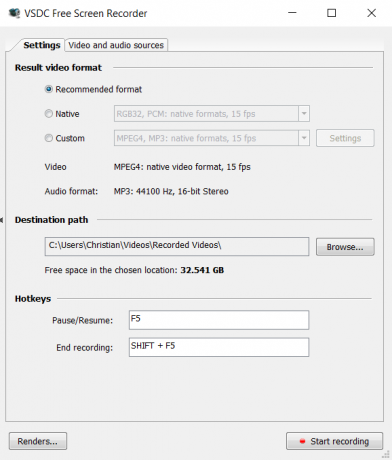
आपको बस क्लिक करने की जरूरत है रिकॉर्डिंग शुरू शुरू करने के लिए, कैप्चर क्षेत्र के आकार की व्यवस्था करें, F5 रिकॉर्डिंग शुरू करने के लिए, और ए SHIFT + F5 समाप्त करने के लिए हॉटकी संयोजन (यह विन्यास योग्य है)। वीएसडीसी वीडियो एडिटर में तैयार वीडियो को एक एवीआई फ़ाइल के रूप में सहेजा जाता है जिसे संपादित किया जा सकता है, यदि आवश्यक हो।
मुफ्त में उपलब्ध है, लेकिन "हम फेसबुक पर हैं" विज्ञापन द्वारा समर्थित है, स्केचमैन स्टूडियो का यह स्क्रीन रिकॉर्डिंग टूल है माउस बटन क्लिक (वैकल्पिक) को प्रदर्शित करने के लिए सरल, और बाद में संपादित करें (यदि आवश्यक हो) एक वीडियो का उत्पादन करता है। हालाँकि, यह एक खतरे के रूप में दिख सकता है क्योंकि निष्पादन योग्य - nrs.exe - का ट्रोजन के समान नाम है। अनुसंधान इंगित करता है कि ये सॉफ्टवेयर के अलग-अलग टुकड़े हैं।
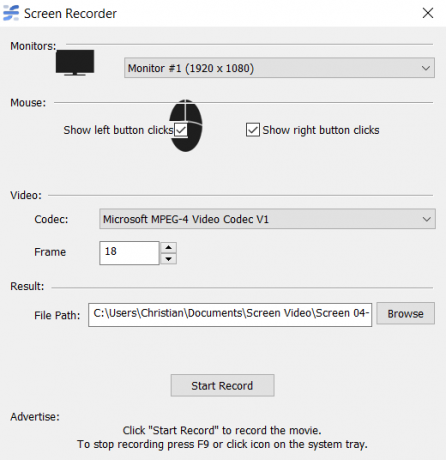
ध्यान दें कि स्थापना के समय, Rylstim स्क्रीन रिकॉर्डर एक अतिरिक्त ऐप (मनी कैलेंडर 5) स्थापित करने का प्रयास करेगा। आगे बढ़ने से पहले आपको इस विकल्प को अनचेक कर देना चाहिए।
फ्लैशबैक एक्सप्रेस, फ्लैशबैक (पहले जिसे बीबी फ्लैशबैक के नाम से जाना जाता है) का "लाइट" मुफ्त संस्करण है। डाउनलोड करने के बाद, आपको उपकरण के लिए नि: शुल्क लाइसेंस प्राप्त करने के लिए साइन अप करना होगा, लेकिन उपयोग पर कुछ प्रतिबंध हैं।
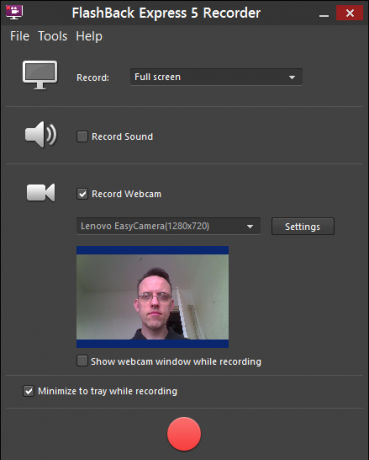
पूर्ण संस्करण $ 200 के आसपास है, इसलिए आप नि: शुल्क परीक्षण उपलब्ध होने के दौरान उन्नयन से बचना चाह सकते हैं, और फ्लैशबैक एक्सप्रेस और फ्लैशबैक के बीच एकमात्र महत्वपूर्ण अंतर की कमी है वीडियो संपादन कार्यक्षमता ऑनलाइन वीडियो संपादन के लिए 4 नि: शुल्क उपकरणऑनलाइन वीडियो संपादन ने सभी को आर्मचेयर फिल्म निर्माताओं में बदलने में मदद की है। यहां वेब पर सर्वश्रेष्ठ पांच संपादक हैं। अधिक पढ़ें , जो आपको अन्यत्र खोजने में सक्षम होना चाहिए।
संभावित रूप से किसी भी मंच पर सबसे अच्छा मुफ्त स्क्रीन रिकॉर्डिंग उपकरण, ईज़ीविड लचीला है, जिसमें कब्जा करने की क्षमता है पूर्ण स्क्रीन या अनुभाग, एनोटेट, गति और धीमा, और यहां तक कि अपने स्वयं के वीडियो संपादक और आयात के साथ आता है उपकरण। वॉयस रिकॉर्डिंग को भी चित्रित किया गया है, जैसे कि स्पीच सिंथेसिस, वेबकैम रिकॉर्डिंग, केन बर्न्स प्रभाव स्लाइडशो और स्वचालित YouTube अपलोड।
और हाँ, यह मुफ़्त है। यहां देखिए यह कैसे काम करता है।
हम किसी भी कारण से विंडोज पर स्क्रीन रिकॉर्डिंग के लिए ईज़ीविड का उपयोग नहीं करने के बारे में नहीं सोच सकते हैं, खासकर यदि आप कुछ ऐसा उत्पादन करना चाहते हैं जिसे YouTube पर अनुमति दी जाएगी।
मैक ओएस एक्स और लिनक्स के लिए स्क्रीन रिकॉर्डिंग उपकरण
जबकि विंडोज उपयोगकर्ताओं के लिए एक विस्तृत विकल्प है, स्क्रीन रिकॉर्डिंग टूल मैक ओएस एक्स और लिनक्स उपयोगकर्ताओं के लिए भी उपलब्ध हैं।
मैक ओएस एक्स
OS X में स्क्रीन रिकॉर्डिंग ऐप्स का एक शानदार समूह उपलब्ध है। आप ऐसा कर सकते हैं QuickTime के साथ शुरू करो आसान स्क्रेन्कास्टिंग के लिए मैक हिम तेंदुए में क्विकटाइम एक्स का उपयोग करें अधिक पढ़ें , जो आपके मैक के साथ जहाज करता है, या आप तीसरे पक्ष के उपकरण में विस्तार कर सकते हैं। मैक ओएस एक्स के विकल्पों में से प्रीमियम विकल्प हैं कांतसिया स्टूडियो (विंडोज के लिए भी उपलब्ध है; दोनों संस्करण आपको $ 299 का भारी भुगतान वापस करेंगे) या SnagIt (विंडोज और क्रोम के लिए भी उपलब्ध) टेकस्मिथ, स्क्रीनफ्लो से (जिस पर हमने गौर किया स्क्रीनफ्लो: आपके मैक पर रिकॉर्डिंग के लिए सबसे अच्छा अनुप्रयोगहालांकि क्विकटाइम प्लेयर स्क्रीन रिकॉर्डिंग भी कर सकता है, लेकिन यह कैंडल को स्क्रीनफ्लो में नहीं रखता है। अधिक पढ़ें ), और मुक्त मोनोसैप।
के लिए इन विकल्पों को और अधिक गहराई से देखें मैक पर स्क्रैचिंग आपका मैक ओएस स्क्रीन कैप्चर करने के लिए 5 सर्वश्रेष्ठ स्क्रीन रिकॉर्डर ऐपअपने मैक पर स्क्रीन रिकॉर्ड करने के लिए एक टूल की आवश्यकता है? यहां आपके मैक डेस्कटॉप को कैप्चर करने के लिए सबसे अच्छा स्क्रीन रिकॉर्डर ऐप हैं। अधिक पढ़ें उपयुक्त उपकरणों के हमारे पिछले राउंडअप पर एक नज़र डालें।
लिनक्स
यदि आप लिनक्स का उपयोग कर रहे हैं, तो आपके पास कई विकल्प उपलब्ध हैं। कुछ (यदि कोई है) डिस्ट्रोस किसी भी स्क्रीन रिकॉर्डिंग सॉफ़्टवेयर के लिए दिखाई देते हैं, लेकिन एक लोकप्रिय विकल्प है Kazam, जो हम पहले देखा आसानी से काज़्रे स्क्रेंकेस्टर के साथ स्क्रेकेनस्ट वीडियो बनाएं [लिनक्स]यदि आप स्वयं लिनक्स पर वीडियो ट्यूटोरियल बनाना चाहते हैं तो आप क्या करते हैं? आपने देखा होगा कि कुछ लोग अपने वीडियो कैमरे का उपयोग मॉनिटर को इंगित करने के लिए करते हैं, लेकिन वे बहुत ही अव्यवसायिक दिखते हैं ... अधिक पढ़ें .
काज़म उन सभी विशेषताओं के साथ आता है जिनकी आप अपेक्षा करते हैं, जैसे कि आपके माइक्रोफ़ोन से रिकॉर्ड करने का विकल्प, क्षमता पूर्ण स्क्रीन या एक विशेष विंडो, समायोज्य फ्रेम दर और वीडियो प्रारूप और, रिकॉर्ड करने के लिए माउस पॉइंटर को कैप्चर करें, और अधिक। एक नज़र डालें कि यह कैसे काम करता है:
एक क्रॉस प्लेटफॉर्म जावा टूल: Krut
यदि आप नियमित रूप से प्लेटफ़ॉर्म स्विच करते हैं, और आप जावा-आधारित टूल का उपयोग करके खुश हैं (और यदि आपने अपने कंप्यूटर पर जावा सक्षम किया है, तो कृपया सुनिश्चित करें कि आप सुरक्षा मुद्दों से बचने के लिए इसे नियमित रूप से अपडेट करें एक सुरक्षित प्रणाली के लिए मैक ओएस एक्स पर जावा को अक्षम करेंमैक आम तौर पर सुरक्षित होते हैं, लेकिन जावा वर्षों से सुरक्षा समस्याओं का कारण बन रहा है। यह अंततः आपके मैक पर जावा से छुटकारा पाने का समय है; ऐसे। अधिक पढ़ें ), तो क्रुत आपके लिए स्क्रीन रिकॉर्डर टूल हो सकता है।
क्रुत एक हल्का, फीचर-पैक विकल्प है, जो .Mov प्रारूप में रिकॉर्ड होता है (ऑडियो को एक अलग .wav फ़ाइल में सहेजा जाता है) और इसमें स्क्रीनशॉट की क्षमताएं भी होती हैं। आपको उपयोग करने से पहले इसे कॉन्फ़िगर करने की आवश्यकता होगी, हालांकि (आप ऐसा कर सकते हैं मेनू> सेटिंग्स) - बहुत कम से कम आप शायद छोटे 360 × 240 कैप्चर क्षेत्र को बदलना चाहते हैं। ध्यान दें कि आपको हर बार स्क्रीन रिकॉर्डिंग के लिए एक फ़ाइल नाम निर्दिष्ट करना होगा, अन्यथा डिफ़ॉल्ट मूवी। एमओवी फ़ाइल को अधिलेखित कर दिया जाएगा, और एक से अधिक बार उपयोग करने का मतलब होगा पुरानी फाइलें खो जाओ।
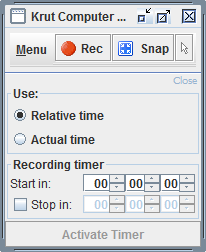
इस कमी के अलावा, क्रुट सभी तीन प्लेटफार्मों पर बड़े, संसाधन-भारी ऐप का एक उपयोगी विकल्प है। यदि यह आपके लिए काम नहीं करता है, Google Hangouts का उपयोग एक स्क्रेंचिंग टूल के रूप में किया जा सकता है YouTube के लिए एक Screencast ट्यूटोरियल कैसे करेंYouTube वीडियो का सबसे लोकप्रिय प्रकार स्क्रैंकास्ट है। यहाँ आसानी से अपना बनाने का तरीका बताया गया है। अधिक पढ़ें .
सभी डेस्कटॉप ऑपरेटिंग सिस्टम के लिए शानदार स्क्रैचिंग ऐप के साथ, आपको उस उपकरण को खोजने में सक्षम होना चाहिए जो आप चाहते हैं, जिस कीमत पर आप खरीद सकते हैं। इस बीच अनदेखी न करें एंड्रॉइड स्क्रीनेस्टिंग Android के लिए बेस्ट स्क्रीन रिकॉर्डर ऐपयहां Android के लिए सबसे अच्छा स्क्रीन रिकॉर्डर ऐप है, साथ ही एक उन्नत विधि है, जिससे आप स्क्रेंकोस्ट और अधिक कैप्चर कर सकते हैं। अधिक पढ़ें तथा iOS स्क्रीन रिकॉर्डिंग कैसे अपने iPhone स्क्रीन रिकॉर्ड करने के लिएयहां iPhone पर स्क्रीन रिकॉर्ड करने के लिए बिल्ट-इन स्क्रीन रिकॉर्डिंग टूल के साथ-साथ कुछ बेहतरीन थर्ड पार्टी ऐप्स भी दिए गए हैं। अधिक पढ़ें उपकरण यदि आप उन उपकरणों पर गतिविधि कैप्चर करना चाहते हैं।
पेंचकस की योजना? क्या हमने एक स्क्रीन रिकॉर्डर की अनदेखी की है जो आपको लगता है कि सबसे अच्छा है? हमें टिप्पणियों में बताएं।
क्रिश्चियन Cawley सुरक्षा, लिनक्स, DIY, प्रोग्रामिंग, और टेक समझाया के लिए उप संपादक है। वह वास्तव में उपयोगी पॉडकास्ट का भी निर्माण करता है और डेस्कटॉप और सॉफ्टवेयर समर्थन में व्यापक अनुभव रखता है। लिनक्स प्रारूप पत्रिका में एक योगदानकर्ता, ईसाई रास्पबेरी पाई टिंकरर, लेगो प्रेमी और रेट्रो गेमिंग प्रशंसक है।

